Suppression de clips et resynchronisation – Grass Valley EDIUS Neo 3 Manuel d'utilisation
Page 392
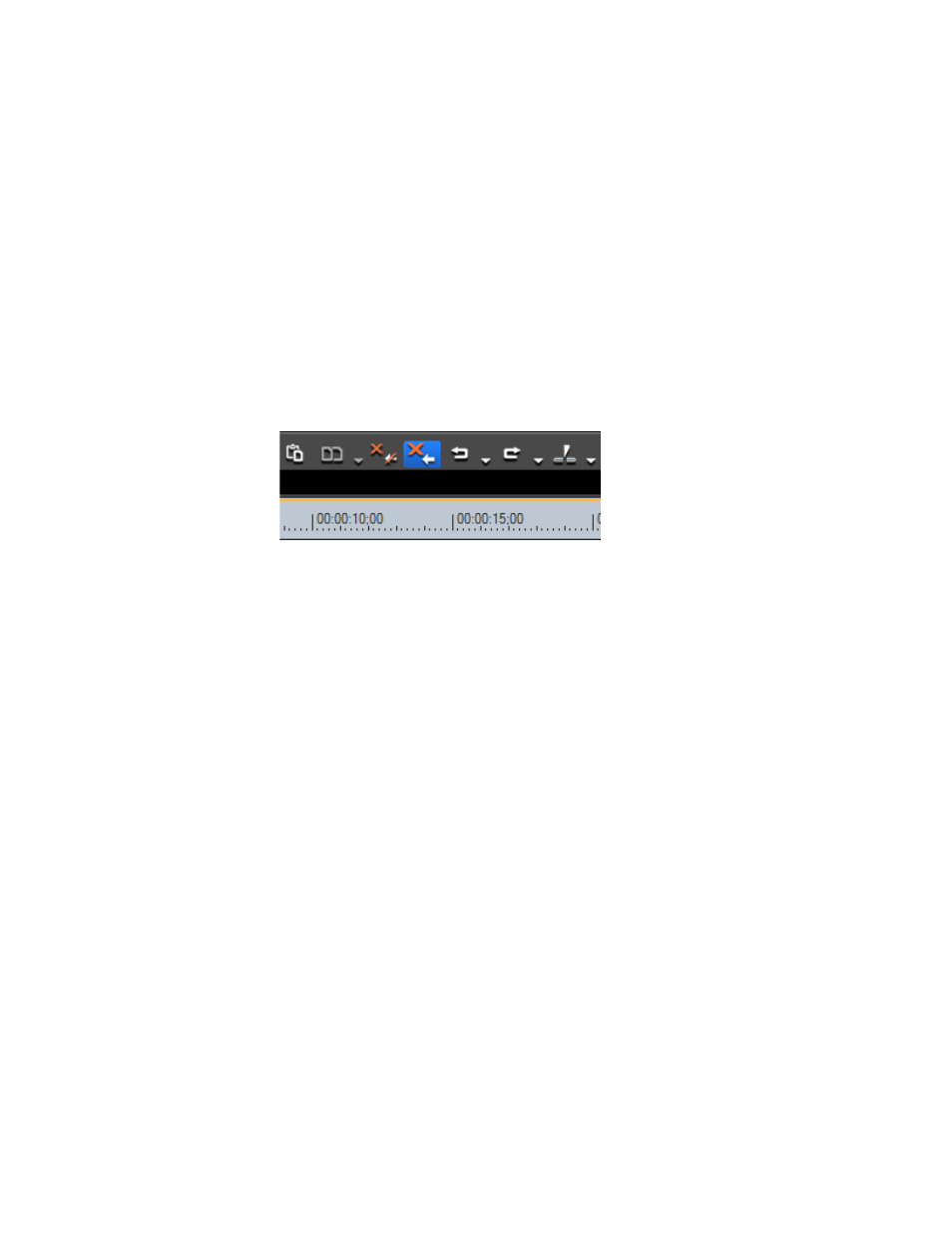
390
EDIUS NEO — Guide de référence de l’utilisateur
Section 5 — Fonctions de la timeline
Suppression de clips et resynchronisation
La suppression d’un clip avec resynchronisation entraîne le déplacement
des clips suivants pour combler le vide résultant. Voir la
.
Remarque Les fonctions de suppression avec resynchronisation sont disponibles quel
que soit le paramétrage du mode de resynchronisation. Pour plus
d’informations, consultez la section
Mode de resynchronisation page 307
Pour supprimer un clip avec resynchronisation, sélectionnez celui-ci, puis
procédez de l’une des manières suivantes :
•
Cliquez sur le bouton
Supprimer et resynchroniser
(mis en surbrillance en
bleu dans la
) sur la timeline.
Figure 409. Bouton de suppression avec resynchronisation sur la timeline
•
Cliquez avec le bouton droit de la souris sur un clip, puis sélectionnez
Supprimer et resynchroniser dans le menu.
•
Sélectionnez Modifier>Supprimer et resynchroniser dans la barre de
menu de la fenêtre de prévisualisation.
•
Appuyez sur les touches [
ALT
]+[
Suppr
] du clavier.